Bagaimana cara memfilter tabel pivot di excel?
Filter label dan filter nilai
Filter label dan nilai adalah filter bawaan dalam tabel pivot. Yang membedakan keduanya hanyalah Anda dapat memfilter data Anda berdasarkan angka yaitu nilai menggunakan filter nilai dan teks menggunakan filter label.
Sederhananya, jika Anda memfilter angka, Anda harus menggunakan filter nilai dan filter label saat bermain-main dengan teks. Anda akan menemukan beberapa opsi menarik ketika Anda mengklik filter nilai/label. Beberapa opsi umum kecuali 10 opsi teratas, yang akan Anda temukan di filter nilai.
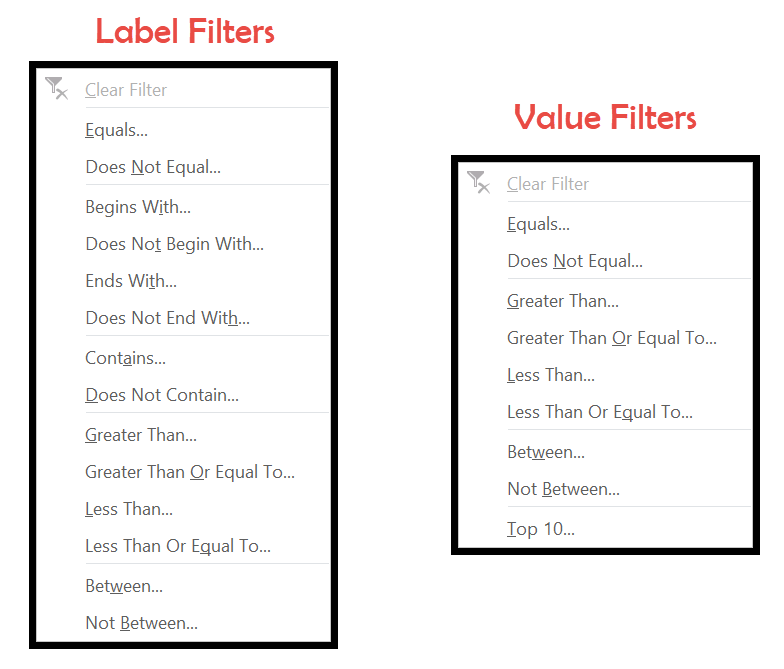
- Sama dengan: Anda dapat memfilter data berdasarkan nilainya dengan pencocokan tepat, seperti pencocokan tepat untuk memfilter nilai.
- Tidak sama: Ini akan memfilter semua nilai yang tidak mengandung nilai yang Anda sebutkan. Ini adalah kebalikan dari opsi sebelumnya.
- Dimulai dengan: Ini akan memfilter data yang dimulai dengan teks spesifik yang Anda sebutkan.
- Tidak dimulai dengan: Ini akan membantu Anda memfilter data apa pun yang tidak dimulai dengan teks spesifik yang Anda sebutkan.
- Diakhiri dengan: Seperti namanya, ini memfilter data yang diakhiri dengan teks tertentu.
- Tidak diakhiri dengan: Ini adalah kebalikan dari “Berakhir dengan”. Ini akan memfilter semua data yang tidak diakhiri dengan string yang disebutkan.
- Berisi: Sekarang ini membantu Anda memfilter data yang berisi teks/kata tertentu di tengah, awal, atau akhir.
- Tidak mengandung: Ini membantu Anda memfilter data yang tidak mengandung teks/kata tertentu.
- Lebih besar dari: Ini adalah filter nilai yang akan memfilter semua data yang lebih besar dari nilai yang Anda sebutkan.
- Lebih besar dari atau sama dengan: Ini adalah filter nilai yang akan memfilter semua data yang lebih besar atau sama dengan nilai yang Anda sebutkan.
- Kurang dari: Ini adalah filter nilai yang akan memfilter semua data yang kurang dari nilai yang Anda sebutkan.
- Kurang dari atau sama dengan: Ini adalah filter nilai yang akan memfilter semua data yang kurang dari atau sama dengan nilai yang Anda sebutkan.
- Antara: Opsi ini berguna ketika Anda ingin menerapkan filter antar rentang . Misalnya, Anda harus memfilter industri dengan harga biaya antara 100 dan 150.
- Bukan di antara: Ini berguna ketika Anda ingin menerapkan filter untuk beberapa nilai tertentu.
- 10 Teratas: Saat Anda perlu memfilter 10 nilai teratas atau 10 terbawah di pivot Anda, Anda memerlukan filter ini. Ini hanya akan menampilkan jumlah nilai yang Anda pilih yang sesuai dengan kriteria Anda.
Menggunakan filter laporan
Filter laporan sangat berguna ketika Anda perlu memfilter data berdasarkan dua kriteria atau lebih. Untuk menambahkan kolom ke filter laporan.
- Pertama, klik di mana saja pada tabel pivot dan aktifkan opsi daftar bidang.
- Sekarang pilih kolom yang ingin Anda tambahkan ke filter laporan. Di sini kita akan menambahkan industri.
- Di sini, seret/tambahkan kolom Industri ke filter di bidang PivotTable.
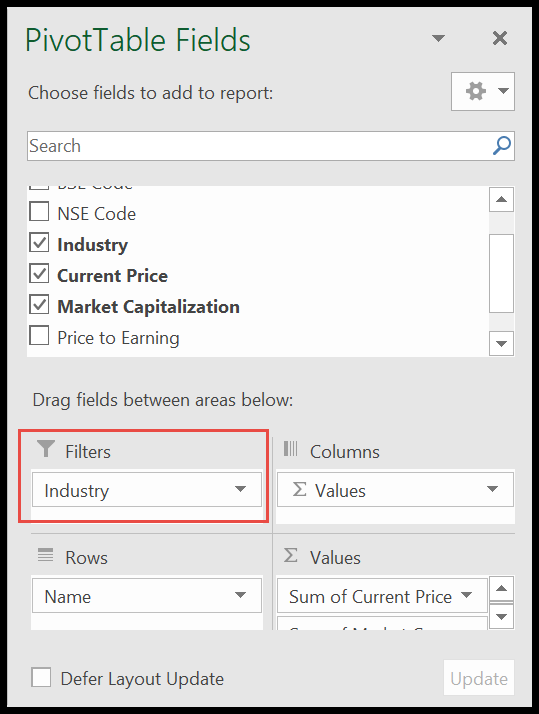
- Sekarang tabel pivot akan terlihat seperti ini.
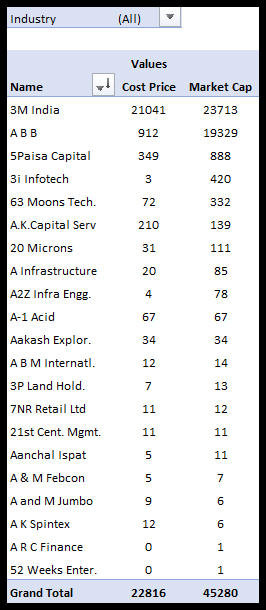
- Setelah itu, klik menu drop-down kecil di sebelah industri.
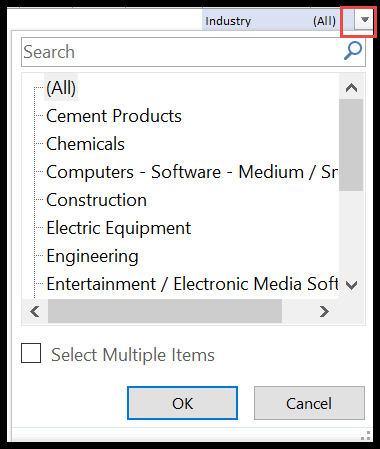
- Di sini Anda akan mendapatkan daftar industri dalam data Anda.
- Sekarang, untuk memilih beberapa, centang kotak di bagian bawah “Pilih beberapa”.
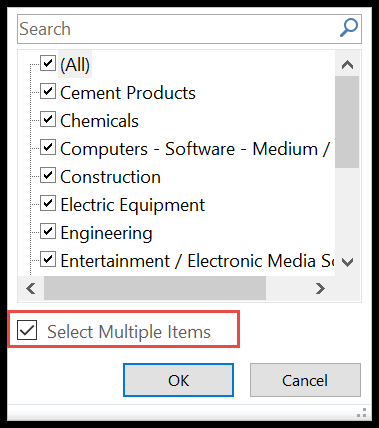
- Terakhir, jika Anda memiliki daftar yang panjang, Anda cukup mengetik di kotak pencarian. Di sini kita mengetik “Med”, dan semua industri dengan teks “Med” disaring.
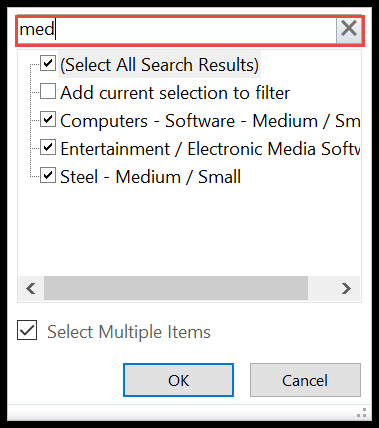
- Di sini Anda dapat membatalkan pilihan atau memilih industri yang ingin Anda filter.
Bilah pencarian
Kotak pencarian adalah filter paling sederhana dan nyaman.
- Pertama, klik di kotak pencarian.
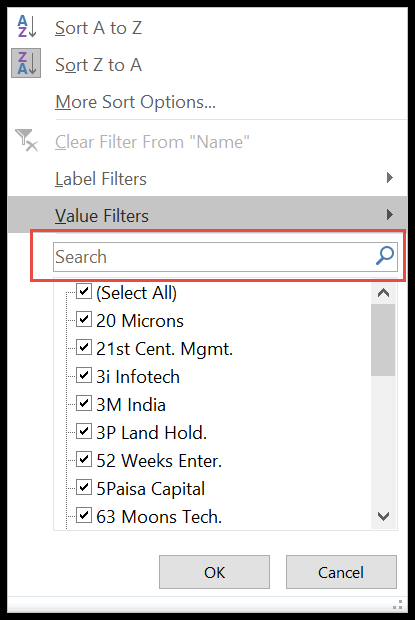
- Di sini, mulailah mengetik teks untuk memfilter data.
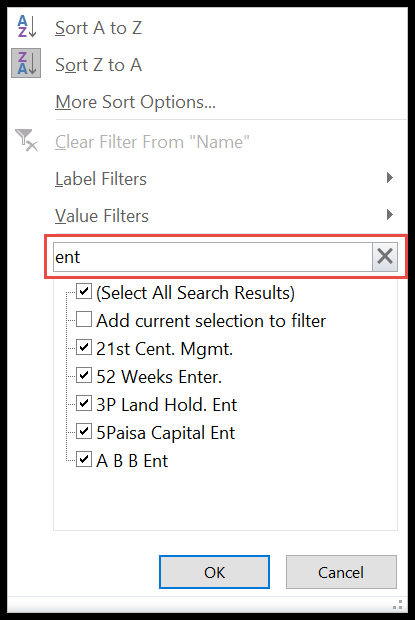
- Setelah itu, Anda akan melihat bahwa data difilter dengan teks “ENT”. Di sini Anda akan melihat bahwa semua item yang memiliki “ENT” tercantum di bawah.
- Hapus centang pada item yang tidak Anda perlukan.
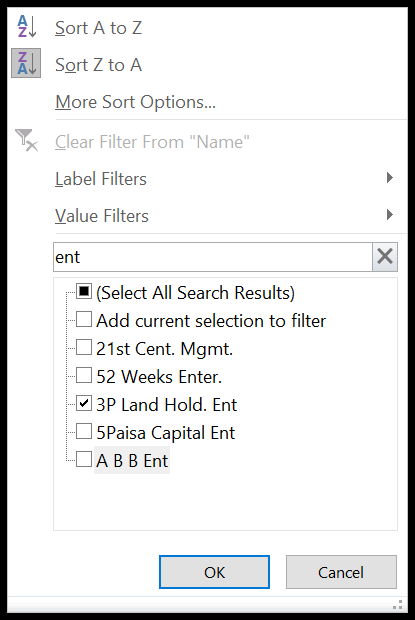
- Tekan OK.
Hapus filter dari baris atau kolom
Metode 1
- Klik pada baris/kolom tempat Anda menerapkan filter dan klik kanan.
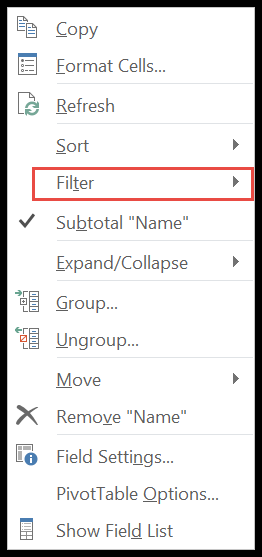
- Di sini, cari opsi “Filter” dan klik untuk mendapatkan opsi “Hapus Filter Nama”.
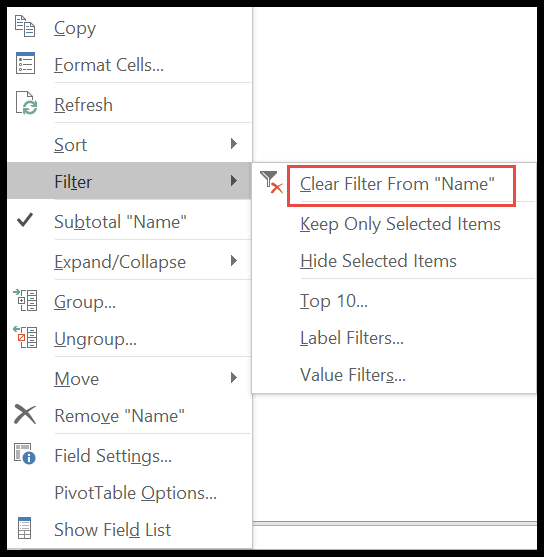
Metode 2
- Cara lain untuk melakukannya adalah dengan mengklik tanda panah di sebelah kolom “Nama”.
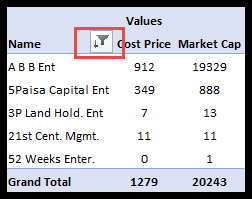
- Sekarang klik “Hapus Filter “Nama””.
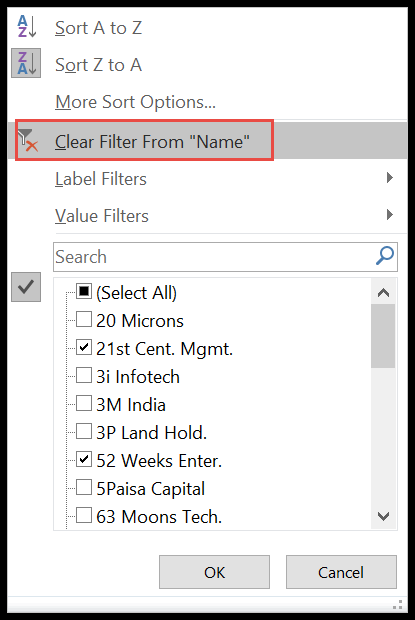
Hapus semua filter
Jika Anda ingin menghapus semua filter, apa pun kolom dan barisnya, ikuti langkah-langkah di bawah ini.
- Untuk memulai, klik tabel pivot untuk mengaktifkan tab analisis.
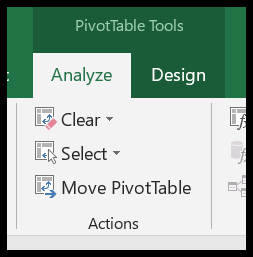
- Sekarang klik panah kecil ke bawah di sebelah hapus.
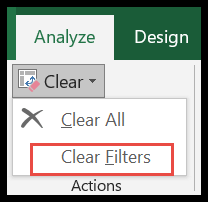
- Terakhir, klik “Hapus Filter”. Ini akan menghapus semua filter yang diterapkan pada tabel pivot (dengan kata lain, ini akan mengatur ulang filter).